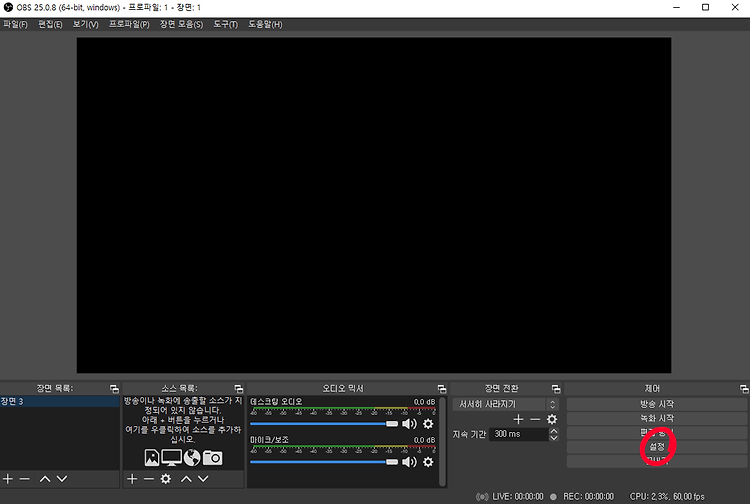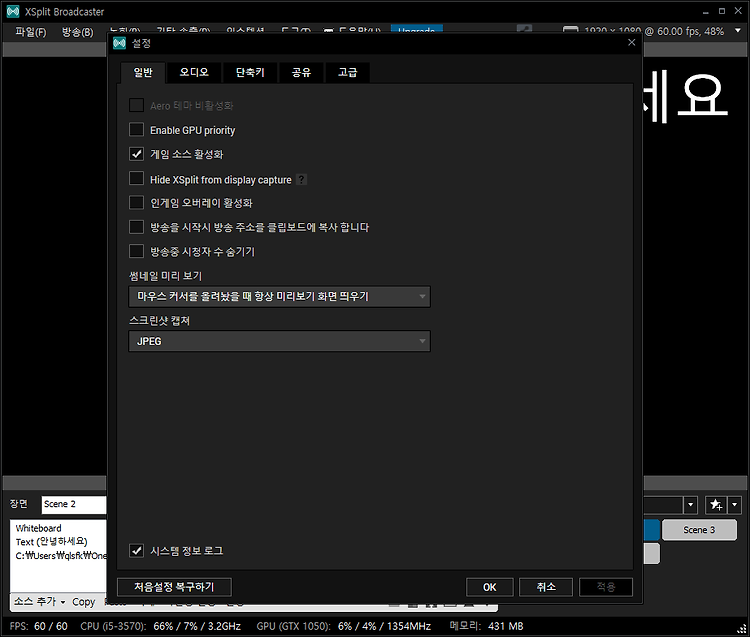1. 설정 열기 "우측 하단의 설정 버튼" 또는 "좌측 상단 - 파일 - 설정"을 눌러 설정 창을 열어줍니다. 2. 일반 설정 일반 설정에선 언어를 한국어로 바꿔줍니다. 3. 방송 설정 서비스에서 자신이 송출할 방송 플랫폼 Twitch를 선택해줍니다. 4. 계정 연동 계정 연동 버튼을 눌러 트위치에 로그인하여 OBS와 연동해줍니다. 5. 서버 설정 서버는 처음에 자동으로 선택돼있는데 꼭!!! Asia: Seoul, South Korea 대한민국 서울을 선택해줍니다. 6. 출력 설정 (NVIDIA NVENC H.264 (new)) NVIDIA NVENC H.264 (new) 인코더 설정입니다. NVIDIA NVENC H.264 (new) 는 그래픽카드를 이용한 인코더로 엔비디아 그래픽카드 사용 시 선택할 ..